Se, että et työskentele toimistotyyppisessä ympäristössä, ei tarkoita, ettei sinun tarvitse lähettää montaa sähköpostia. Sinulla saattaa olla oma yritys ja sinun on lähetettävä asiakkaillesi tavaroidesi uudet hinnat. Siinä tapauksessa tulet rakastamaan sitä, kuinka helppoa Gmailin avulla voit lähettää saman sähköpostin useille ihmisille.
Kuinka lähettää sähköpostia kaikille yhteystietoihisi yhdellä napsautuksella
Voit lisätä vastaanottajia sähköposteihisi useilla eri tavoilla. Voit alkaa kirjoittaa osoitteen ensimmäisiä kirjaimia, niin heidän yhteystietonsa tulee näkyviin. Napsauta yhteystietoa, niin se lisätään luetteloon. Jos haluat lisätä kaikki yhteystietoluetteloosi, sinun on napsautettava Vastaanottaja-kohtaa ja napsautettava Valitse kaikki -valintaruutua. Älä unohda napsauttaa sinistä lisäysvaihtoehtoa oikeassa alakulmassa.
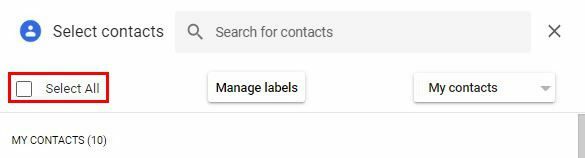
Jos näet, että olet lisännyt jonkun vahingossa, voit helposti poistaa hänet napsauttamalla X-merkkiä, joka tulee näkyviin hänen nimensä viereen, kun asetat kohdistimen yhteystiedon päälle. Kun olet valinnut kaikki yhteystiedot, varmista, että tarkistat, ettei ei-toivottua sähköpostiosoitetta ole lisätty vahingossa.
Kuinka lisätä uusia yhteystietoja Gmail-luetteloosi
Ennemmin tai myöhemmin sinun on lisättävä uusi yhteystieto luetteloosi. Sinun on ehkä myös tiedettävä, kuinka yhteystietoa muokataan mistä tahansa syystä. Hyvä uutinen on, että prosessi on helppo eikä vaadi soittamista tekniselle ystävällesi auttamaan sinua.
Aloita etsimällä sen henkilön sähköposti, jonka haluat lisätä yhteystietoluetteloosi. Vie kohdistin yhteystiedon nimen päälle, ja näkyviin tulee pieni ikkuna, jossa on henkilön muotoinen kuvake. Jos asetat kohdistimen kuvakkeen päälle, siinä lukee Lisää yhteystieto. Napsauta vain sitä, niin yhteystieto lisätään. Siinä kaikki.
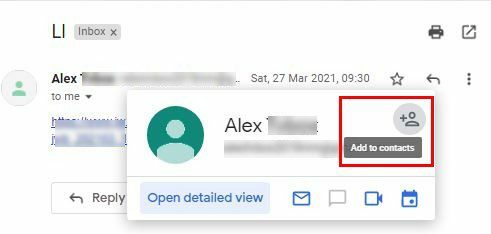
Kun yhteystieto on lisätty, henkilökuvake muuttuu kynäkuvakkeeksi. Jos sinun on joskus muokattava yhteystietoa, tämä on yksi tapa käyttää sitä. Voit muuttaa asioita, kuten nimeä, yritystä, tehtävänimikettä, sähköpostiosoitetta, puhelinnumeroa ja jopa lisätä muistiinpanoja.
Jos napsautat Näytä lisää -vaihtoehtoa, löydät vaihtoehdot, kuten:
- Osoite
- Syntymäpäivä
- Verkkosivusto
- Suhde
- Mukautettu kenttä
Kun olet tehnyt kaiken tämän, uusi yhteystietosi voidaan lisätä tuleviin sähköposteihin.
Johtopäätös
Kuten näet, saman sähköpostin lähettäminen eri yhteyshenkilöille ei ole niin vaikeaa kuin luulit sen olevan. Voit lähettää sähköpostin kaikille luettelossasi oleville yhteyshenkilöille yhdellä napsautuksella. Lisäksi, jos sinun on joskus lisättävä joku luetteloosi, näit kuinka voit tehdä sen yhdellä napsautuksella. Lähetätkö yleensä paljon sähköposteja? Jaa ajatuksesi alla olevissa kommenteissa, ja älä unohda jakaa artikkelia muiden kanssa sosiaalisessa mediassa.